ipad,iPhone(ios7.0.3)如何设置九宫格输入法? ipad,iPhone(ios7.0.3)设置九宫格输入法的方法。
时间:2017-07-04 来源:互联网 浏览量:
今天给大家带来ipad,iPhone(ios7.0.3)如何设置九宫格输入法?,ipad,iPhone(ios7.0.3)设置九宫格输入法的方法。,让您轻松解决问题。
ipad怎么设置九宫格输入法呢?有很多朋友都不知道哦,因为以前版本是没有这种输入法的,是ios7之后才有的,下面我来介绍ipad OS7.0.3设置九宫格输入法方法。具体方法如下:
1在ipad中找到【设置】
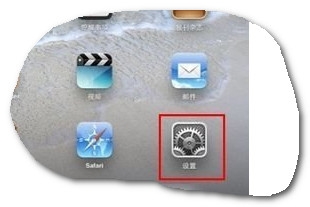 2
2如图点击【通用】选项
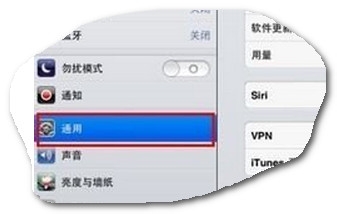 3
3然后再点击右侧界面中的【键盘】选项
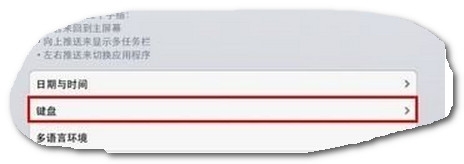 4
4在这里就可以选择键盘类型了,我们点击【简体中文(拼音)】进入九宫格设置界面。
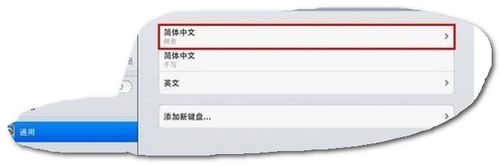 5
5在【简体中文】界面选择简体中文键盘布局方式,其中就有一项【十键】,即九宫格输入法。选择【十键】项,如图所示。
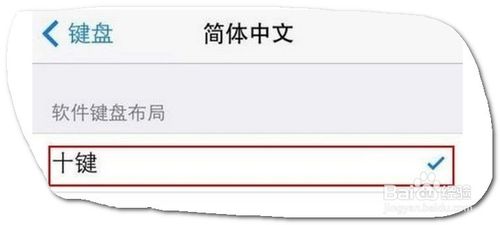 6
6在文本框中定位,如图所示,iPhone 等 iOS 设备终于可以使用九宫格输入法了

以上就是ipad,iPhone(ios7.0.3)如何设置九宫格输入法?,ipad,iPhone(ios7.0.3)设置九宫格输入法的方法。教程,希望本文中能帮您解决问题。
我要分享:
相关教程
- ·ipad设置九宫格输入的方法ipad设置九宫格输入的步骤
- ·iPhone 怎样使用九宫格输入法。 iPhone 使用九宫格输入法的方法。
- ·怎么将苹果手机的键盘输入法设置为九键宫格键盘 将苹果手机的键盘输入法设置为九键宫格键盘的步骤
- ·如何使用9键拼音输入法 九宫格输入法如何使用
- ·如何让安卓系统的平板电脑 设置九宫格锁屏 让安卓系统的平板电脑 设置九宫格锁屏的方法
- ·怎麽解决九宫格密码忘记的问题,安卓手机九宫格密码忘记的解决方法
- ·戴尔笔记本怎么设置启动项 Dell电脑如何在Bios中设置启动项
- ·xls日期格式修改 Excel表格中日期格式修改教程
- ·苹果13电源键怎么设置关机 苹果13电源键关机步骤
- ·word表格内自动换行 Word文档表格单元格自动换行设置方法
电脑软件热门教程
- 1 windows隐藏文件夹的方法 在windows下面如何来隐藏文件
- 2 苹果MAC系统查看QuickLook怎么复制文字,苹果MAC系统查看QuickLook复制文字的方法
- 3 电脑液晶显示器总是黑屏怎么处理 电脑液晶显示器总是黑屏怎么解决
- 4无线网卡如何用?无线网卡使用教程 无线网卡使用的方法。无线网卡使用教程
- 5笔记本、电脑、独立显卡怎么看好坏
- 6怎样使用计算机进行截屏? 使用计算机进行截屏的方法?
- 7电脑显卡如何拆 电脑显卡拆的方法
- 8Win7电脑如何伪装文件夹的方法
- 9复制磁盘或克隆磁盘到另一个磁盘上的方法,怎麽复制磁盘或克隆磁盘到另一个磁盘上
- 10自己电脑操作系统怎么查看|查看自己电脑操作系统的方法
